Costruire uno straordinario modulo RSVP per WordPress per il tuo sito Web WordPress!
Pubblicato: 2021-01-12
Come tutti sappiamo, gli eventi ormai fanno parte della nostra vita quotidiana!
È quasi certo che partecipiamo a un evento, o siamo pronti a gestirne uno. In ogni caso, è della massima importanza conoscere il numero di partecipanti che parteciperanno all'evento.
Quindi, se stai pianificando eventi enormi per cose come una cerimonia di matrimonio, una festa di compleanno o qualsiasi altro grande evento come eventi aziendali, in tutti questi casi dovrai raccogliere l'RSVP dai tuoi ospiti.
Detto questo, se stai gestendo un sito Web WordPress, molto probabilmente stai cercando di aggiungere tale modulo RSVP in modo semplice e semplice senza mai avere problemi di codifica!
Bene, è più facile a dirsi che a farsi!
Ma in realtà, devi disporre di un plug-in per la creazione di moduli WordPress robusto e ricco di funzionalità che possa aiutarti a creare facilmente un modulo RSVP!
Quindi, abbiamo creato il nostro plug-in per la creazione di moduli di WordPress, il plug-in per la creazione di moduli di WordPress ARForms che ti aiuta a creare una sorta di modulo RSVP per WordPress.
Per prima cosa, cerchiamo di capire su RSVP!
Cos'è esattamente RSVP?
In generale, RSVP è l'abbreviazione che viene utilizzata come termine più prominente utilizzato dal modo di espressione francese per indicare "Please Respond" ovvero "Repondez s'il Vous plait", che in realtà significa, rispondi e rispondi se ti fa piacere!
Ancora una volta, dovrai tenere presente che l'ospite RSVP dell'evento che invita gli ospiti con il modulo RSVP deve scoprire quelli che parteciperanno all'evento e gli altri che non parteciperanno all'evento pianificato.
Perché creare un modulo RSVP in WordPress?
In genere, con il modulo di invito RSVP, se lo invii in formato cartaceo, è probabile che tu non sia in grado di scoprire l'esatto numero di dipendenti dei tuoi ospiti poiché potrebbero rispondere al tuo invito in molti modi diversi.
Alcuni di loro potrebbero rispondere tramite e-mail, SMS, effettuare una chiamata, mentre altri potrebbero sorprenderti in un altro evento.
In questi casi, diventa difficile gestire le cose!
Quindi, è un'ottima idea creare un modulo RSVP in WordPress e ciò utilizzando un plug-in WordPress all-in-one come il plug-in per la creazione di moduli di ARForms WordPress.
Alcuni altri grandi vantaggi che ottieni durante la creazione di un modulo RSVP su un sito Web WordPress sono:
Inoltre, discuteremo passo dopo passo come creare un modulo RSVP in WordPress con il plugin ARForms per la creazione di moduli WordPress!
Quindi, senza ulteriori indugi, iniziamo!
Eccoci qui!
Passaggi per la creazione di un modulo RSVP nel plug-in per la creazione di moduli di ARForms WordPress.
Passaggio 1: installazione e attivazione del plugin ARForms per la creazione di moduli di WordPress
Prima di iniziare a creare un modulo RSVP in WordPress, la prima cosa che dovrai fare è installare e attivare il plugin ARForms per la creazione di moduli WordPress.
Se vuoi sapere come installare e attivare il plug-in per la creazione di moduli di ARForms WordPress, consulta la nostra guida per l'installazione, l'attivazione e l'aggiornamento di ARForms!
Suggerimento professionale : consigliamo vivamente di utilizzare la versione premium del plug-in per la creazione di moduli di ARForms WordPress che viene fornito con le funzionalità di livello più avanzate e di accedere agli utili modelli di moduli predefiniti e moduli di esempio che dispongono anche di un modulo RSVP.
Successivamente, dovrai conoscere le cose per creare il tuo modulo RSVP WordPress!
Passaggio 2: selezione del modulo RSVP di WordPress in ARForms WordPress Form Builder Plugin
La creazione e la personalizzazione del modulo RSVP di WordPress nel plug-in per la creazione di moduli WordPress di ARForms può essere eseguita facilmente. Ti guideremo passo dopo passo.
Per questo, quando hai installato e attivato correttamente il plug-in per la creazione di moduli di ARForms WordPress, devi accedere a ARForms> Aggiungi nuovo modulo.
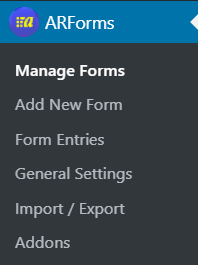
Immediatamente, vedrai una nuova schermata di Nuovo modulo che si apre in cui otterrai queste tre opzioni di Modulo vuoto, Modelli e Moduli di esempio .
Come abbiamo detto in precedenza in questo articolo, il plug-in per la creazione di moduli di WordPress di ARForms rimuove il fastidio di creare e creare da zero il modulo RSVP di WordPress, come puoi trovare dai modelli e dai moduli di esempio in ARForms.
Quindi, se sei una persona alle prime armi che non ha competenze tecniche o di programmazione, puoi andare avanti e selezionare i modelli. Puoi facilmente trovare il modulo RSVP laggiù.
Ecco come puoi selezionare il modulo RSVP di WordPress dall'opzione dei modelli. Dai un'occhiata all'immagine qui sotto:
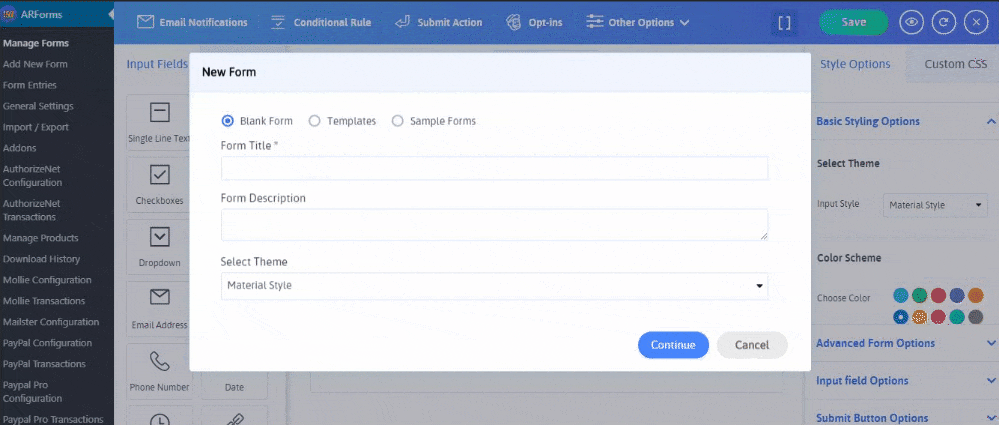
Passaggio 3: personalizzazione del modulo RSVP
Al termine dell'aggiunta del modello di modulo RSVP, vedrai il modulo RSVP predefinito con diverse opzioni di campi di input, altre opzioni di campi e altre opzioni di personalizzazione nell'editor di moduli in tempo reale del plug-in per la creazione di moduli di ARForms WordPress.
È interessante notare che questo modulo RSVP di WordPress contiene tutti i campi richiesti ai partecipanti all'evento. Puoi chiedere agli ospiti le loro informazioni personali come nome completo, e-mail, numero di telefono, indirizzo fisico e città a cui appartengono.
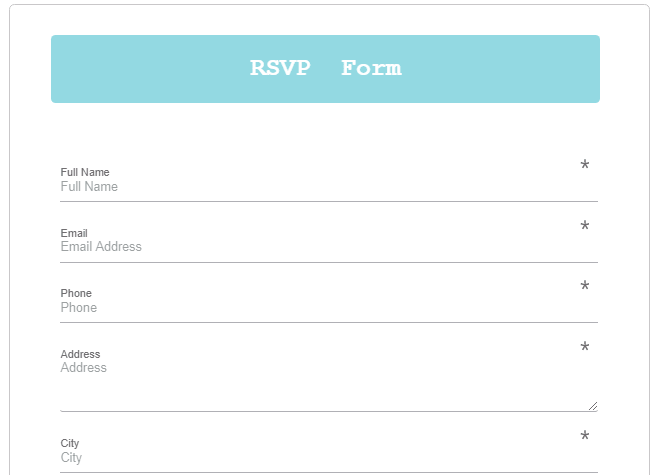
Oltre a questo, ci sono altri tipi di informazioni che puoi consentire agli ospiti di rinunciare ponendo loro domande come:
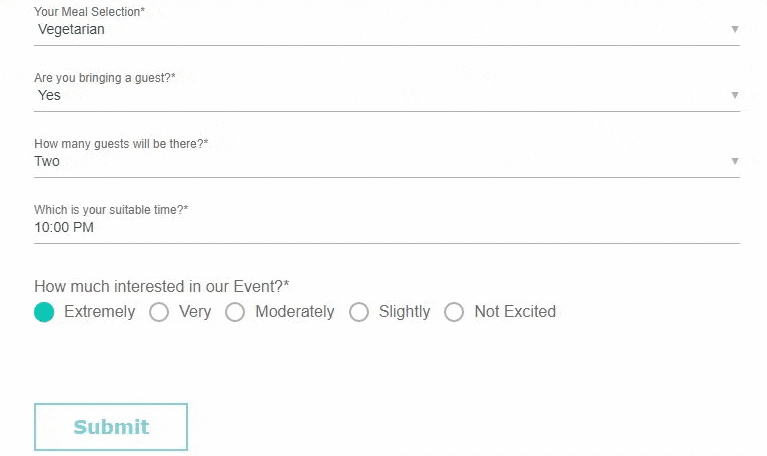
Bene, ci sono molte altre personalizzazioni che puoi apportare sul pulsante Invia. Cose relative all'azione di invio del modulo, alla limitazione dell'invio di un modulo (per limitare le voci del modulo) e altro ancora.
Passaggio 3: utilizzo di moduli campione predefiniti
Proprio come hai visto l'esempio sopra del modulo RSVP di WordPress nel plug-in per la creazione di moduli di ARForms WordPress, così hai la possibilità di scegliere tra gli straordinari moduli di esempio predefiniti per il tipo di modulo RSVP!
Per questo, tutto ciò che devi fare è andare su ARForms> Aggiungi nuovo modulo , selezionare i moduli di esempio e quindi sarai in grado di selezionare il tipo di modulo RSVP come Event Planner .
Dai un'occhiata all'immagine qui sotto per sapere come è fatto:
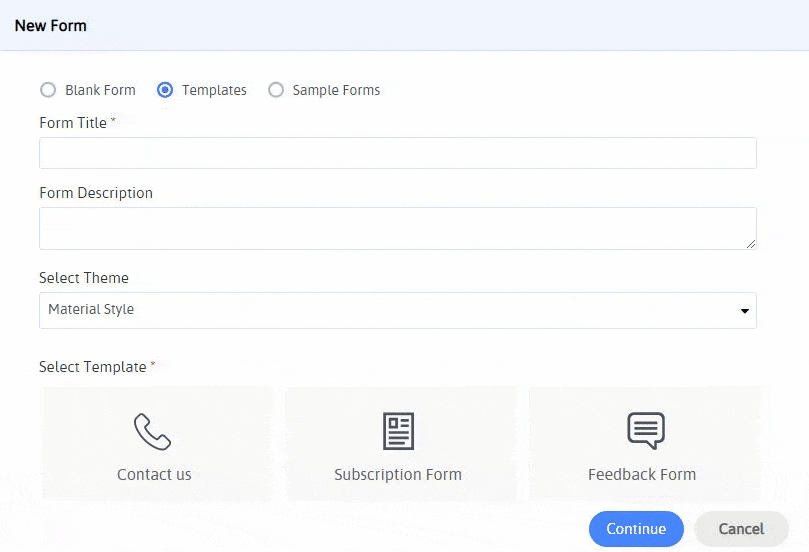
Conclusione finale
Infine, quando tutto è stato detto e fatto, seguendo i passaggi sopra indicati forniti in questo articolo, puoi facilmente applicare tutto ciò che desideri in un modulo RSVP di WordPress in un paio di minuti e renderlo attivo per i tuoi ospiti in modo che possano compila facilmente le informazioni nel tuo modulo RSVP di WordPress con l'uso del plug-in per la creazione di moduli WordPress di ARForms.
Hai trovato questo articolo una lettura utile? Se è così, condividilo sui tuoi canali di social media preferiti!
È quasi certo che partecipiamo a un evento, o siamo pronti a gestirne uno. In ogni caso, è della massima importanza conoscere il numero di partecipanti che parteciperanno all'evento.
Quindi, se stai pianificando eventi enormi per cose come una cerimonia di matrimonio, una festa di compleanno o qualsiasi altro grande evento come eventi aziendali, in tutti questi casi dovrai raccogliere l'RSVP dai tuoi ospiti.
Detto questo, se stai gestendo un sito Web WordPress, molto probabilmente stai cercando di aggiungere tale modulo RSVP in modo semplice e semplice senza mai avere problemi di codifica!
Bene, è più facile a dirsi che a farsi!
Ma in realtà, devi disporre di un plug-in per la creazione di moduli WordPress robusto e ricco di funzionalità che possa aiutarti a creare facilmente un modulo RSVP!
Quindi, abbiamo creato il nostro plug-in per la creazione di moduli di WordPress, il plug-in per la creazione di moduli di WordPress ARForms che ti aiuta a creare una sorta di modulo RSVP per WordPress.
Per prima cosa, cerchiamo di capire su RSVP!
Cos'è esattamente RSVP?
In generale, RSVP è l'abbreviazione che viene utilizzata come termine più prominente utilizzato dal modo di espressione francese per indicare "Please Respond" ovvero "Repondez s'il Vous plait", che in realtà significa, rispondi e rispondi se ti fa piacere!
Ancora una volta, dovrai tenere presente che l'ospite RSVP dell'evento che invita gli ospiti con il modulo RSVP deve scoprire quelli che parteciperanno all'evento e gli altri che non parteciperanno all'evento pianificato.
Perché creare un modulo RSVP in WordPress?
In genere, con il modulo di invito RSVP, se lo invii in formato cartaceo, è probabile che tu non sia in grado di scoprire l'esatto numero di dipendenti dei tuoi ospiti poiché potrebbero rispondere al tuo invito in molti modi diversi.
Alcuni di loro potrebbero rispondere tramite e-mail, SMS, effettuare una chiamata, mentre altri potrebbero sorprenderti in un altro evento.
In questi casi, diventa difficile gestire le cose!
Quindi, è un'ottima idea creare un modulo RSVP in WordPress e ciò utilizzando un plug-in WordPress all-in-one come il plug-in per la creazione di moduli di ARForms WordPress.
Alcuni altri grandi vantaggi che ottieni durante la creazione di un modulo RSVP su un sito Web WordPress sono:
- Potrai risparmiare un sacco di ore
- Facilmente in grado di affrontare la registrazione dell'evento
- Capacità di raccogliere ciò che tutti gli ospiti hanno da dire raccogliendo le loro idee e opinioni
- Ottenere le informazioni su quale tipo di cibo e bevande vorrebbero preferire
- Sapendo se avrebbero portato altri ospiti.
- Menzione della data di inizio dell'evento e della data di fine dell'evento (visualizzando un Calendario)
- Conoscere i tuoi ospiti al momento giusto
Inoltre, discuteremo passo dopo passo come creare un modulo RSVP in WordPress con il plugin ARForms per la creazione di moduli WordPress!
Quindi, senza ulteriori indugi, iniziamo!
Eccoci qui!
Passaggi per la creazione di un modulo RSVP nel plug-in per la creazione di moduli di ARForms WordPress.
Passaggio 1: installazione e attivazione del plugin ARForms per la creazione di moduli di WordPress
Prima di iniziare a creare un modulo RSVP in WordPress, la prima cosa che dovrai fare è installare e attivare il plugin ARForms per la creazione di moduli WordPress.
Se vuoi sapere come installare e attivare il plug-in per la creazione di moduli di ARForms WordPress, consulta la nostra guida per l'installazione, l'attivazione e l'aggiornamento di ARForms!
Suggerimento professionale : consigliamo vivamente di utilizzare la versione premium del plug-in per la creazione di moduli di ARForms WordPress che viene fornito con le funzionalità di livello più avanzate e di accedere agli utili modelli di moduli predefiniti e moduli di esempio che dispongono anche di un modulo RSVP.
Successivamente, dovrai conoscere le cose per creare il tuo modulo RSVP WordPress!
Passaggio 2: selezione del modulo RSVP di WordPress in ARForms WordPress Form Builder Plugin
La creazione e la personalizzazione del modulo RSVP di WordPress nel plug-in per la creazione di moduli WordPress di ARForms può essere eseguita facilmente. Ti guideremo passo dopo passo.
Per questo, quando hai installato e attivato correttamente il plug-in per la creazione di moduli di ARForms WordPress, devi accedere a ARForms> Aggiungi nuovo modulo.
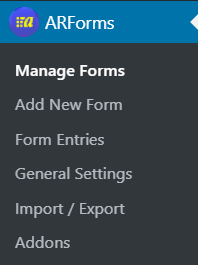
Immediatamente, vedrai una nuova schermata di Nuovo modulo che si apre in cui otterrai queste tre opzioni di Modulo vuoto, Modelli e Moduli di esempio .
Come abbiamo detto in precedenza in questo articolo, il plug-in per la creazione di moduli di WordPress di ARForms rimuove il fastidio di creare e creare da zero il modulo RSVP di WordPress, come puoi trovare dai modelli e dai moduli di esempio in ARForms.
Quindi, se sei una persona alle prime armi che non ha competenze tecniche o di programmazione, puoi andare avanti e selezionare i modelli. Puoi facilmente trovare il modulo RSVP laggiù.
Ecco come puoi selezionare il modulo RSVP di WordPress dall'opzione dei modelli. Dai un'occhiata all'immagine qui sotto:
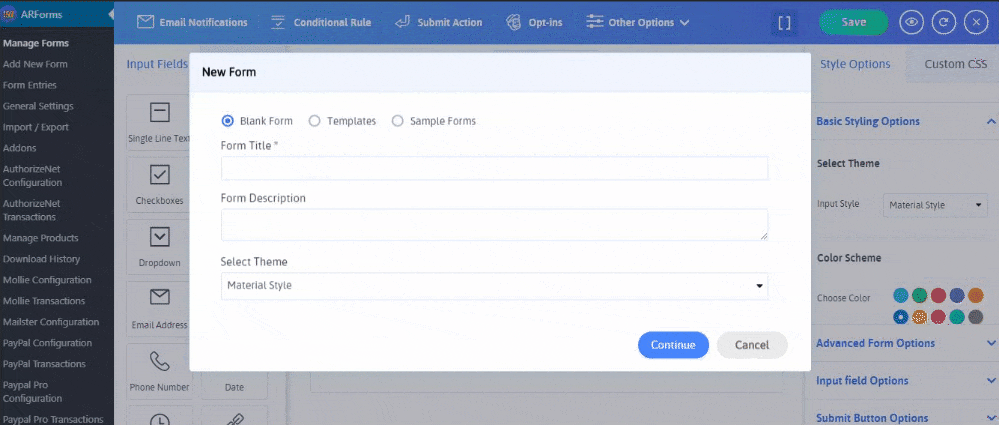
Passaggio 3: personalizzazione del modulo RSVP
Al termine dell'aggiunta del modello di modulo RSVP, vedrai il modulo RSVP predefinito con diverse opzioni di campi di input, altre opzioni di campi e altre opzioni di personalizzazione nell'editor di moduli in tempo reale del plug-in per la creazione di moduli di ARForms WordPress.
È interessante notare che questo modulo RSVP di WordPress contiene tutti i campi richiesti ai partecipanti all'evento. Puoi chiedere agli ospiti le loro informazioni personali come nome completo, e-mail, numero di telefono, indirizzo fisico e città a cui appartengono.
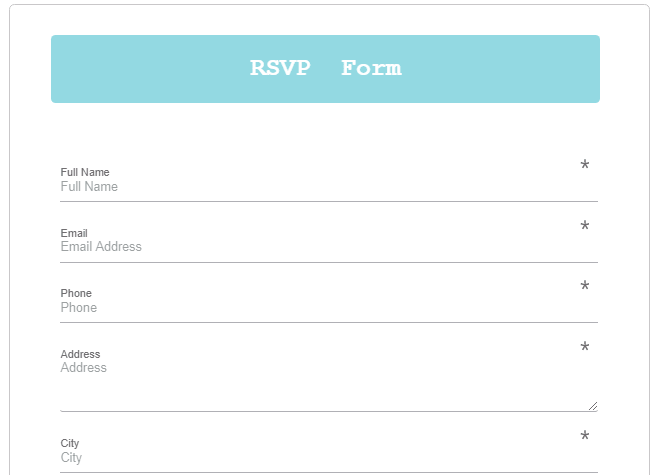
Oltre a questo, ci sono altri tipi di informazioni che puoi consentire agli ospiti di rinunciare ponendo loro domande come:
- Cosa vorrebbero avere nel pasto? (come pasti vegetariani o non vegetariani), porti un ospite? Quanti ospiti? e in quale momento opportuno? (Con opzione di selezione dell'ora) . Puoi ottenere queste opzioni nel tuo modulo RSVP di WordPress dai campi di input come un'opzione Dropdown e Time .
- Infine, quando compilano il modulo RSVP e optano per le risposte alle domande, possono finalmente inviare il modulo facendo clic sul pulsante Invia.
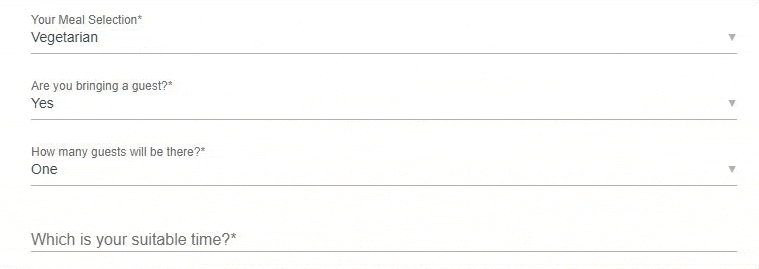
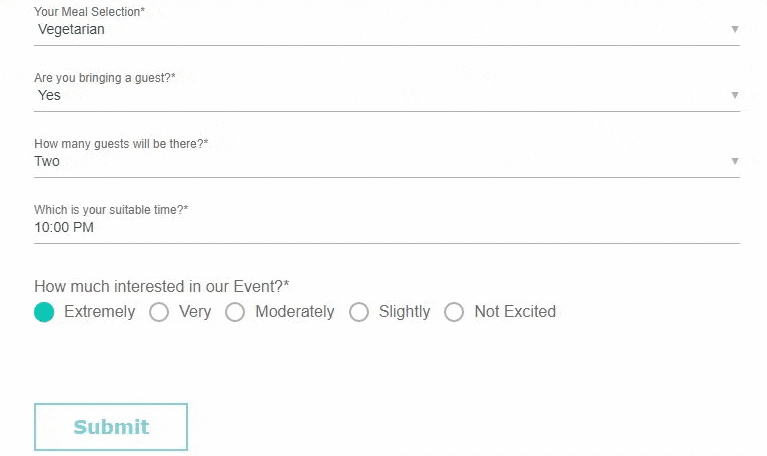
Bene, ci sono molte altre personalizzazioni che puoi apportare sul pulsante Invia. Cose relative all'azione di invio del modulo, alla limitazione dell'invio di un modulo (per limitare le voci del modulo) e altro ancora.
Passaggio 3: utilizzo di moduli campione predefiniti
Proprio come hai visto l'esempio sopra del modulo RSVP di WordPress nel plug-in per la creazione di moduli di ARForms WordPress, così hai la possibilità di scegliere tra gli straordinari moduli di esempio predefiniti per il tipo di modulo RSVP!
Per questo, tutto ciò che devi fare è andare su ARForms> Aggiungi nuovo modulo , selezionare i moduli di esempio e quindi sarai in grado di selezionare il tipo di modulo RSVP come Event Planner .
Dai un'occhiata all'immagine qui sotto per sapere come è fatto:
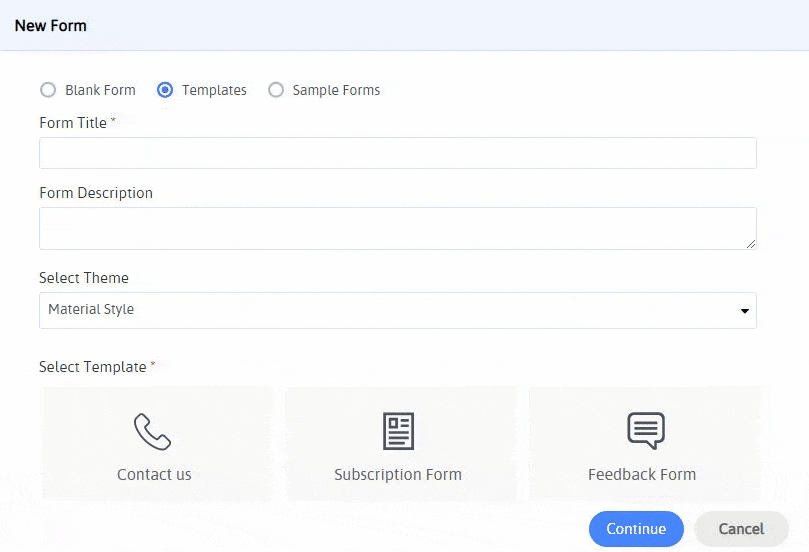
Conclusione finale
Infine, quando tutto è stato detto e fatto, seguendo i passaggi sopra indicati forniti in questo articolo, puoi facilmente applicare tutto ciò che desideri in un modulo RSVP di WordPress in un paio di minuti e renderlo attivo per i tuoi ospiti in modo che possano compila facilmente le informazioni nel tuo modulo RSVP di WordPress con l'uso del plug-in per la creazione di moduli WordPress di ARForms.
Hai trovato questo articolo una lettura utile? Se è così, condividilo sui tuoi canali di social media preferiti!
